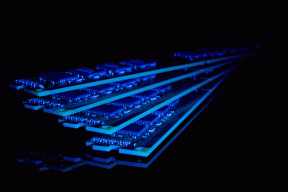Corrigir o erro Nvxdsync exe no Windows 10
Miscelânea / / August 13, 2022

Nyxdsync.exe é um arquivo que faz parte do NVIDIA Driver Component. Este arquivo está localizado no C:\Arquivos de Programas\NVIDIA Corporation\Display pasta. Muitos usuários encontram erros Nyxdsync Exe em seus computadores. Para entender o que é o erro Nvxdsync, vamos entender por que esse erro nvxdsync exe ocorre no seu computador e como corrigi-lo.
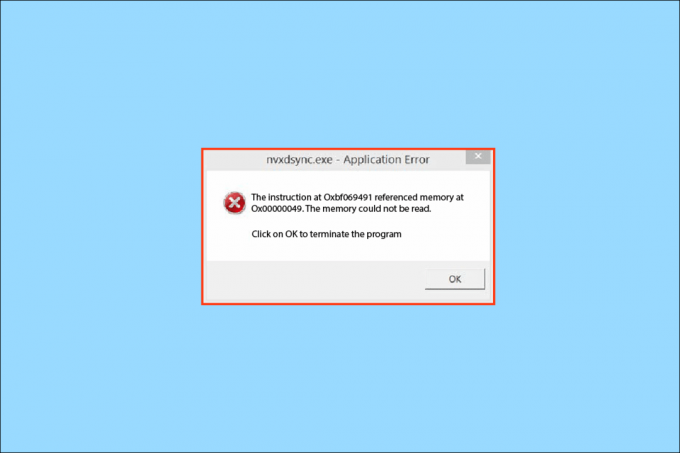
Conteúdo
- Como corrigir o erro exe Nvxdsync no Windows 10
- Método 1: Reinicie o PC
- Método 2: Alterar o tema do Windows
- Método 3: Atualizar o driver NVIDIA
- Método 4: Reinstale o driver NVIDIA
- Método 5: Interromper o serviço de exibição do driver NVIDIA
- Método 6: Execute o Microsoft Safety Scanner
- Método 7: Executar verificação de malware
- Método 8: Excluir permanentemente o arquivo Nvxdsync.exe
- Método 9: Reparar arquivos do sistema
Como corrigir o erro exe Nvxdsync no Windows 10
Pode haver vários motivos para esse erro ocorrer. Algumas das possíveis razões são mencionadas abaixo.
- atraso do motorista
- Processamento problemático de placas gráficas
- Drivers desatualizados
- Erros causados por drivers defeituosos
- Malware ou vírus
- Arquivos de sistema corrompidos
O guia a seguir fornecerá métodos para corrigir o erro Nvxdsync Exe.
Método 1: Reinicie o PC
Na maioria das vezes, o erro Nvxdsync Exe não é uma grande ameaça ao seu PC. O atraso do driver pode facilmente desencadear esse erro. Você pode evitar isso simplesmente reiniciando seu PC.
1. Clique no Menu Iniciar botão.
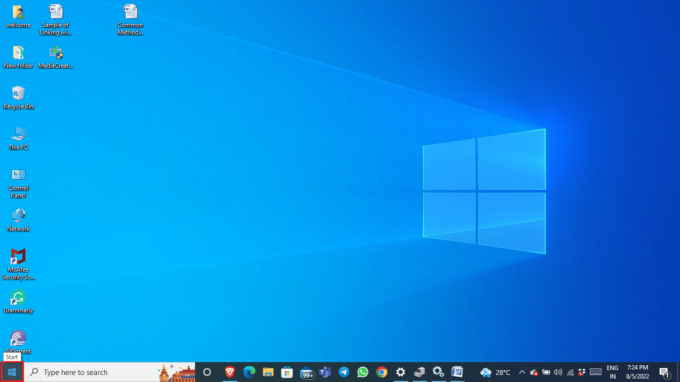
2. Clique no Poder opção.

3. Clique em Reiniciar.
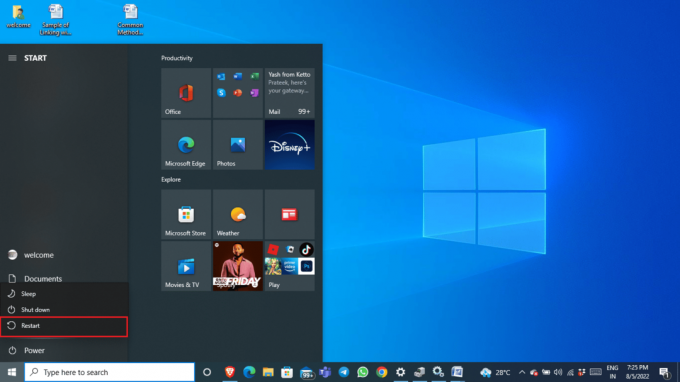
4. Aguarde o sistema reiniciar e aguarde alguns instantes.
Método 2: Alterar o tema do Windows
O erro Nvxdsync.exe ocorre durante o processamento da placa gráfica dos arquivos 3D; o erro pode ser um atraso experimentado pelo Windows. Você pode resolver esse erro alterando o tema do Windows para básico.
1. Clique com o botão direito do mouse na área de trabalho e clique em Personalizar.

2. No menu do lado esquerdo, clique em Tema.

3. De Mudar tema opção, selecione um janelas tema.
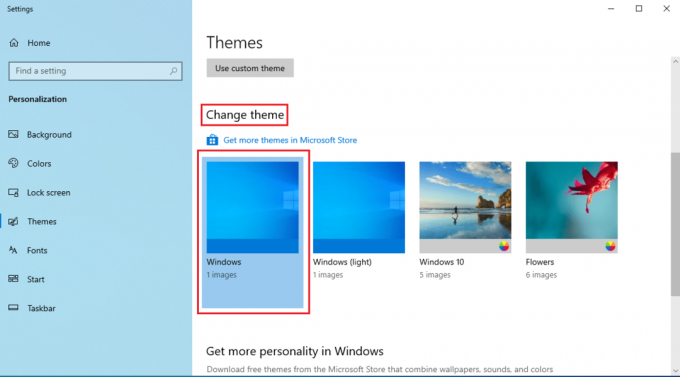
Leia também: Corrigir o alto uso da CPU do contêiner NVIDIA no Windows 10
Método 3: Atualizar o driver NVIDIA
Um desatualizado NVIDIA driver também pode causar erro exe nvxdsync. Você pode resolver esse problema atualizando o driver do gerenciador de dispositivos. Leia nosso guia sobre 4 maneiras de atualizar os drivers gráficos no Windows 10.

Método 4: Reinstale o driver NVIDIA
Se o driver NVIDIA continuar causando problemas, você pode desinstalar e reinstalar o driver NVIDIA. Leia nosso guia sobre como desinstalar e reinstalar drivers no Windows 10.

Leia também:Corrigir o painel de controle da NVIDIA não abrindo
Método 5: Interromper o serviço de exibição do driver NVIDIA
Você pode resolver o erro Nvxdsync Exe desabilitando o serviço NVIDIA Driver Display. Você pode seguir estas etapas simples para desativar o serviço de exibição do driver NVIDIA.
1. Imprensa Windows + R para abrir o Corre pronto.
2. No prompt Executar, digite serviços.msc e clique OK.

3. No Serviços janela, localizar Driver de vídeo NVIDIA.
4. Clique duas vezes no Driver de vídeo NVIDIA.
5. Colocou o Tipo de inicialização Como Desabilitado.
6. Reiniciar seu computador.
Método 6: Execute o Microsoft Safety Scanner
Muitas vezes, o arquivo Nyxdsync.exe pode conter um vírus ou malware. Se o arquivo for um vírus, isso pode ser uma ameaça ao seu sistema. Você pode tentar usar o Microsoft Safety Scanner para corrigir o problema causado pelo arquivo nyxdsync.exe. Siga estas etapas simples para usar o Microsoft Safety Scanner.
Observação: Você pode localizar o Nyxdsync.exe arquivo no Exibição pasta em Arquivos de programa NVIDIA. Se você não encontrar o arquivo Nyxdync.exe, o erro pode ser causado por malware.
1. Download Verificador de segurança da Microsoft.
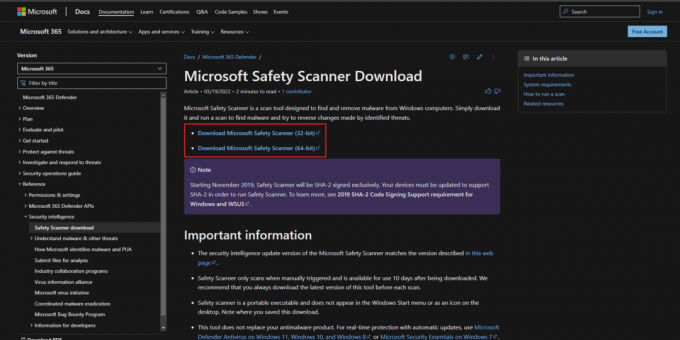
2. Após o download, execute o MSERT.exe arquivo de configuração. Siga as instruções de instalação e clique no botão Próximo > opção.

3. Escolha um tipo de digitalização e a pasta que deseja digitalizar e clique no botão Próximo > opção.
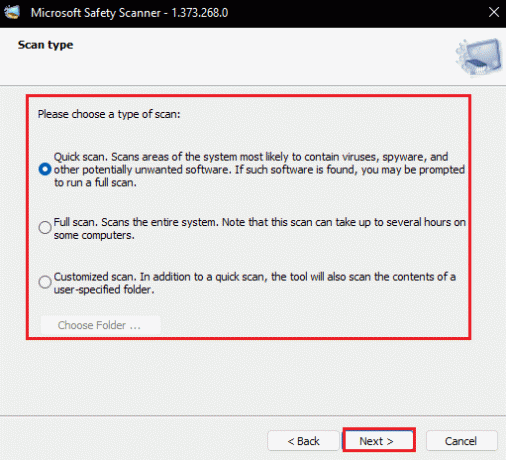
4. Aguarde o término da digitalização e reinicie o computador.
Observação: Se o Microsoft Safety Scanner encontrar malware no arquivo, ele o removerá do seu computador.
Leia também:O que é NVIDIA Virtual Audio Device Wave Extensible?
Método 7: Executar verificação de malware
Se o erro Nvxdsync Exe for causado por malware, você também pode tentar realizar uma verificação. Como faço para executar uma verificação de vírus no meu computador? E o Como remover malware do seu PC no Windows 10 guias para entender como remover malware do seu computador.

Método 8: Excluir permanentemente o arquivo Nvxdsync.exe
Aqui está como corrigir o erro nvxdsync exe excluindo permanentemente o arquivo.
1. Clique com o botão direito do mouse no Menu Iniciar e clique em Gerenciador de tarefas.

3. Na janela Gerenciador de Tarefas, localize o Driver NVIDIA processo.
4. Clique com o botão direito do mouse no processo do driver NVIDIA e selecione Finalizar tarefa.

5. Feche a janela e digite Nvxdsync.exe no Pesquisa do Windows bar.
6. Navegue até o local do arquivo e manualmente excluiro arquivo.
Leia também:Corrigir o erro de configuração de vídeo NVIDIA não disponível
Método 9: Reparar arquivos do sistema
Se nenhum dos métodos funcionar para você, tente executar uma verificação SFC em seu computador. A verificação SFC procurará arquivos de sistema corrompidos e corrigirá o problema. Leia nosso guia sobre como reparar arquivos do sistema no Windows 10.
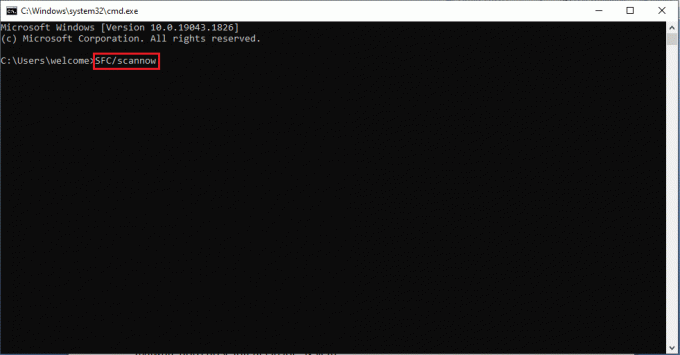
Aguarde o término da digitalização e reinicie o computador.
Perguntas frequentes (FAQs)
Q1. O arquivo Nyxdsync.exe é um vírus?
Resp. Não, o arquivo Nyxdsync.exe não é um vírus em si; no entanto, esse arquivo pode ser infectado por malware e causar ameaças ao sistema.
Q2. Como remover o arquivo Nyxdsync.exe do meu computador?
Resp. Há muitas maneiras de remover o Nyxdsync.exe arquivo do seu PC. Você pode até simplesmente excluir este arquivo depois de localizá-lo.
Q3. O que causa o erro Nyxdsync.exe?
Resp. Pode haver várias maneiras de o erro Nyxdsync.exe ocorrer no seu PC. As razões incluem uma atraso do sistema, malware, ou mesmo um erro de arquivo de sistema.
Recomendado:
- Corrigir o erro de conexão do servidor Dolphin Traversal
- Corrigir o código de erro do Office 1058 13 no Windows 10
- Corrigir conta de usuário NVIDIA bloqueada no Windows 10
- Corrigir o erro Nvbackend.exe no Windows 10
Esperamos que este guia tenha sido útil e que você tenha conseguido corrigir erro nvxdsync exe no seu computador. Comente e deixe-nos saber qual método funcionou melhor para você. Além disso, se você tiver dúvidas ou sugestões, sinta-se à vontade para compartilhá-las conosco.